热敏标签打印机的妙用:导入excel数据打印标签-ag旗舰厅首页
在当今快节奏的商业环境中,高效打印标签对于节省时间和提高生产力至关重要。如果您的企业需要定期打印标签,使用热敏标签打印机直接从 excel 打印标签可能会是一个不错的方法。在本文中,我们将通过详细的操作步骤为您展示如何使用热敏标签打印机实现excel的数据打印。
准备excel电子表格
excel 具有强大的排序功能,可以整齐地排列数据并且输入简单方便,像存储通讯录之类的数据,excel堪称完美。
想要通过 excel 打印标签,您首先需要创建一个专门用于标签打印的新工作表。在每列的第一个单元格中键入描述数据的标题,每列应包含您需要打印的唯一信息,例如,a列包含产品名称,b列包含生产日期,如下所示,输入完成后保存工作表 .

配置您的热敏标签打印机
接下来您需要配置热敏标签打印机,这包括为您的热敏标签打印机安装必要的驱动程序和编辑软件,以及做好打印机设置。
设计标签
通过 excel 打印标签,方法有很多,例如使用 word 或vba 代码,均可实现 excel 的标签打印。然而,最实用的方法是将 excel 数据导入到编辑软件中来完成打印。
许多热敏标签打印机制造商开发了功能强大的编辑软件,供用户编辑标签和使用 excel 中的数据。汉印,一家专注于为各类客户提供专业印刷ag旗舰厅在线的解决方案的值得信赖的中国供应商,为用户提供一款名为“汉码”的免费编辑软件,它具有强大的编辑功能,包含各式各样的模板适用于各行各业。而且,这款软件还支持excel的数据导入。
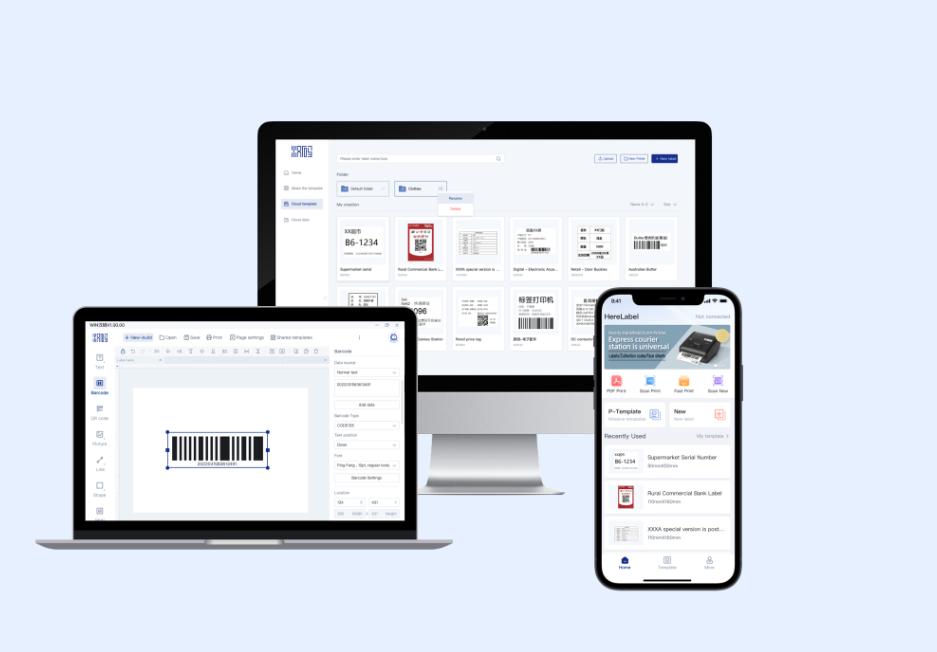
安装好该软件后,导入您所需的数据,如下所示,然后使用软件自带的各种编辑功能可进行标签的修改,包括字体、尺寸和格式,甚至还可以添加excel导入的条形码。
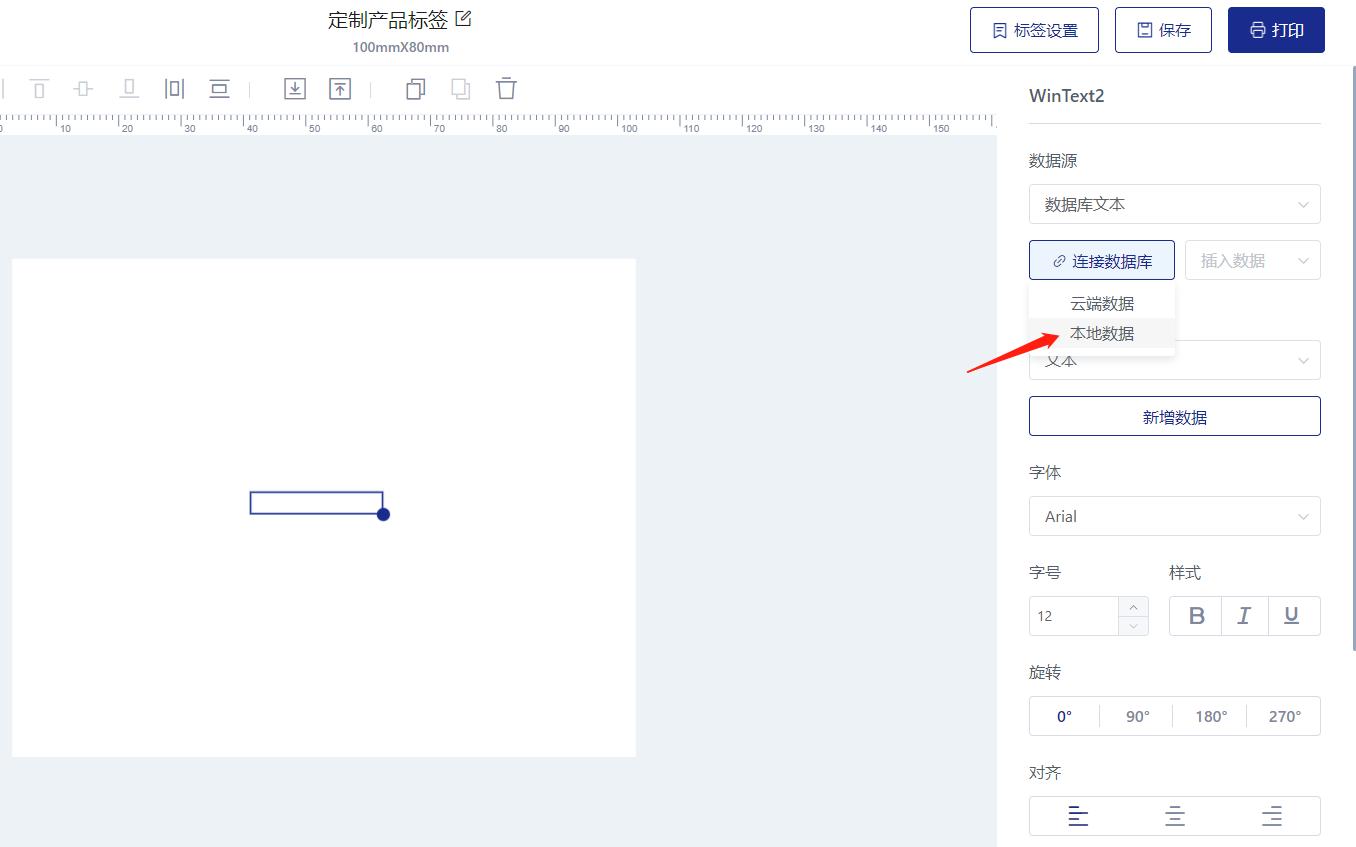
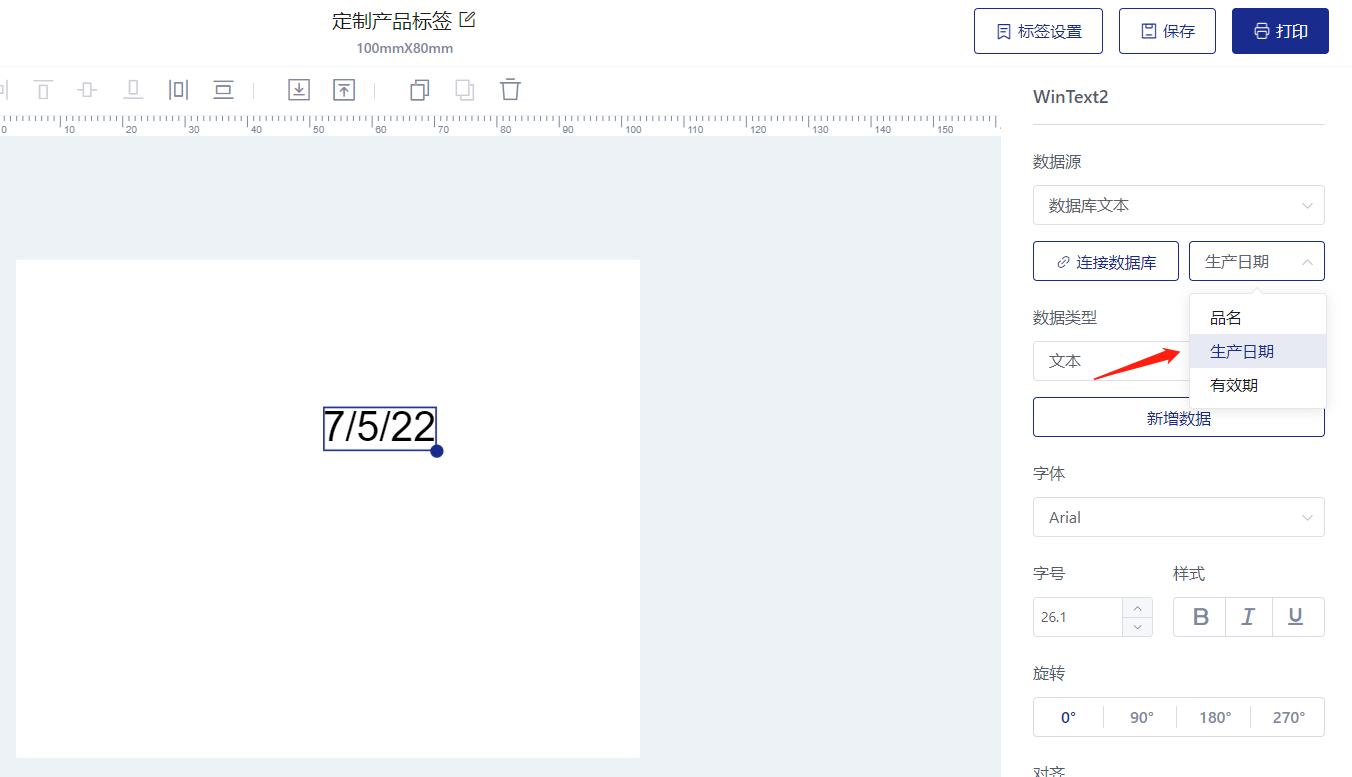
打印标签
现在让我们开始打印吧!为此,您需要选择标签并打开打印对话框。您可以进行打印机设置,如调整打印方向、边距和缩放比例以及其他设置。最后,预览并打印您的标签。
一些常见打印问题的解决方法
即使经过仔细设置,打印标签时也会出现问题。一个常见问题是标签未对齐,如果标签材料未正确装入打印机,就会发生这种情况。要解决此类问题,请检查标签纸对齐情况并根据需要进行调整。另外一个就是标签尺寸问题,可以通过调整打印设置来解决。打印机连接也可能出现故障,您需要检查打印机连接并在必要时重新启动打印机。
最后
根据文中的步骤,您将使用热敏标签打印机从 excel 快速高效地打印标签。稍加练习,您很快就可以轻松打印标签。
 选择语言
选择语言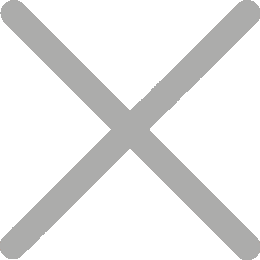
 售后客服
售后客服 驱动下载
驱动下载 区域业务
区域业务